emacs23 によるフォントのアンチエイリアス表示 -実践編-
開発版である emacs23 でフォントをアンチエイリアス表示できるとのことなので、さっそくインストールして試してみる。
現在使っている emacs は Ubuntu8.04 で供給されているパッケージで
・emacs 22.1.1
である。emacsのフォントの設定はよく分からないが、このバージョンではアンチエイリアス表示はできないらしい。
まぁ、いままでアンチエイリアスを設定しないで使ってきたので、別に表示できなくても特に問題はないのだが…。最近はLinux上のアプリケーションは大抵ウィンドウマネージャーでアンチエイリアス設定をすれば、それに従って表示されるようになってきている。特に firefox, sylpheed(メーラー) など日頃よく使うアプリケーションでアンチエイリアス表示していると、そっちに目が慣れてしまい、ふと emacs を起動すると「うわ、フォント古くさ」とか思ってしまうわけで…。
フォントの表示は別に書いている文章の内容にはまったく関係ないわけなのだが、一度気になり出すと結構気になるものです。
ということで、インターネットを調べていると emacs でアンチエイリアス表示する方法が結構見つかりました! ふむふむ、 開発バージョンである emacs23 を使うといいらしいようです。開発バージョンということで安定性は現在のものより劣る可能性がありますけど、自分の場合は emacs でそれほど複雑な処理をするわけではないので特に問題はでないでしょう(笑)。さっそく導入してみることにしました。
Ubuntu8.04 で用意されているバージョンが
・emacs 23.0.60.1 (2008年8月3日現在)
です。パッケージとしては
・emacs-snapshot
です。導入すると emacs-snapshot-gtk とかいくつかのパッケージが依存関係としてインストールされます。
そして、設定ファイル(自分の場合は .emacs)に
(when window-system
(progn
(set-default-font "IPAGothic-13")
(set-fontset-font (frame-parameter nil 'font)
'japanese-jisx0208
'("VL ゴシック" . "unicode-bmp"))))
と記述。この辺の設定はインターネットで公開されている情報を元に行いました(^^)。
当然 IPAフォントと VL ゴシック フォントがインストールされていないと、この設定は無意味でしょうけど…。自分の場合は、いつの間にかインストールしていました(笑)。
で、設定の意味ですが…、スミマセン、自分でもよく分かっていません…。orz...
こうやったらうまく表示できたんで、”よし”としています…。
IPAGothic-13 の"-13"を別の数値に変えればフォントサイズが変更されます。それから指定するフォントによってはアンチエイリアスされていると見にくくなったりするのがありますね…。自分の気に入った表示にするのに試行錯誤する必要があります。
こんな感じで emacs でアンチエイリアス表示が実現できました。うむ、なかなか見やすくなりましたね。以下に参考としていくつかスクリーンショットを載せておきますのでよかったら見てください。
emacs22
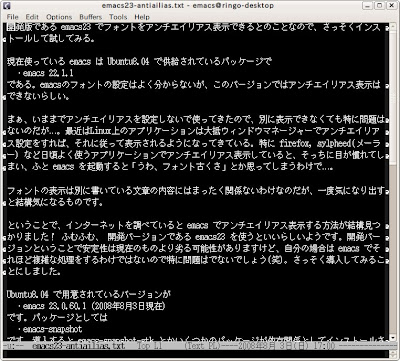
emacs23 アンチエイリアス表示
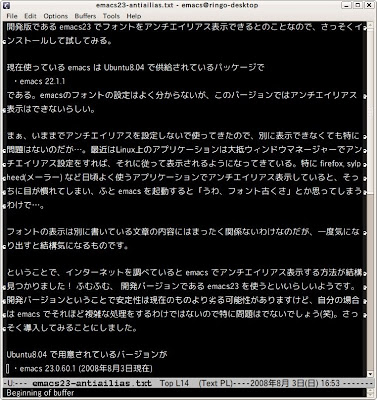
emacs22と23の比較
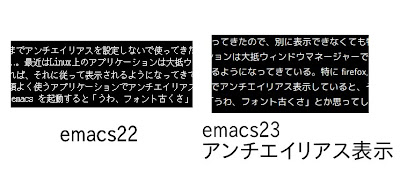
<疑問>
C-x 5 2 で別ウィンドウ作成するとフォントサイズが小さい状態で新規ウィンドウが開いてしまいますね…。謎だ…。
現在使っている emacs は Ubuntu8.04 で供給されているパッケージで
・emacs 22.1.1
である。emacsのフォントの設定はよく分からないが、このバージョンではアンチエイリアス表示はできないらしい。
まぁ、いままでアンチエイリアスを設定しないで使ってきたので、別に表示できなくても特に問題はないのだが…。最近はLinux上のアプリケーションは大抵ウィンドウマネージャーでアンチエイリアス設定をすれば、それに従って表示されるようになってきている。特に firefox, sylpheed(メーラー) など日頃よく使うアプリケーションでアンチエイリアス表示していると、そっちに目が慣れてしまい、ふと emacs を起動すると「うわ、フォント古くさ」とか思ってしまうわけで…。
フォントの表示は別に書いている文章の内容にはまったく関係ないわけなのだが、一度気になり出すと結構気になるものです。
ということで、インターネットを調べていると emacs でアンチエイリアス表示する方法が結構見つかりました! ふむふむ、 開発バージョンである emacs23 を使うといいらしいようです。開発バージョンということで安定性は現在のものより劣る可能性がありますけど、自分の場合は emacs でそれほど複雑な処理をするわけではないので特に問題はでないでしょう(笑)。さっそく導入してみることにしました。
Ubuntu8.04 で用意されているバージョンが
・emacs 23.0.60.1 (2008年8月3日現在)
です。パッケージとしては
・emacs-snapshot
です。導入すると emacs-snapshot-gtk とかいくつかのパッケージが依存関係としてインストールされます。
そして、設定ファイル(自分の場合は .emacs)に
(when window-system
(progn
(set-default-font "IPAGothic-13")
(set-fontset-font (frame-parameter nil 'font)
'japanese-jisx0208
'("VL ゴシック" . "unicode-bmp"))))
と記述。この辺の設定はインターネットで公開されている情報を元に行いました(^^)。
当然 IPAフォントと VL ゴシック フォントがインストールされていないと、この設定は無意味でしょうけど…。自分の場合は、いつの間にかインストールしていました(笑)。
で、設定の意味ですが…、スミマセン、自分でもよく分かっていません…。orz...
こうやったらうまく表示できたんで、”よし”としています…。
IPAGothic-13 の"-13"を別の数値に変えればフォントサイズが変更されます。それから指定するフォントによってはアンチエイリアスされていると見にくくなったりするのがありますね…。自分の気に入った表示にするのに試行錯誤する必要があります。
こんな感じで emacs でアンチエイリアス表示が実現できました。うむ、なかなか見やすくなりましたね。以下に参考としていくつかスクリーンショットを載せておきますのでよかったら見てください。
emacs22
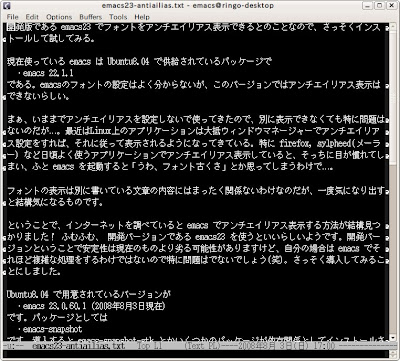
emacs23 アンチエイリアス表示
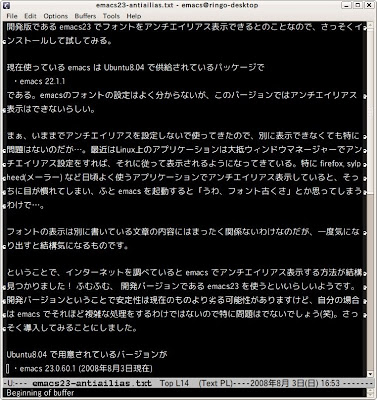
emacs22と23の比較
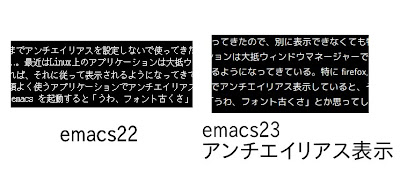
<疑問>
C-x 5 2 で別ウィンドウ作成するとフォントサイズが小さい状態で新規ウィンドウが開いてしまいますね…。謎だ…。





コメント
コメントを投稿